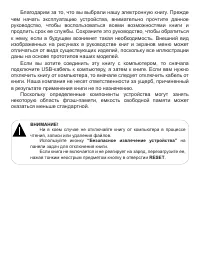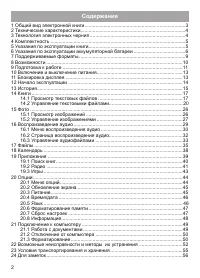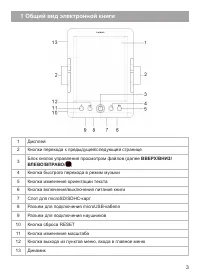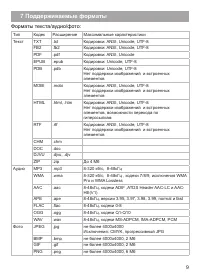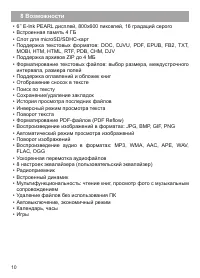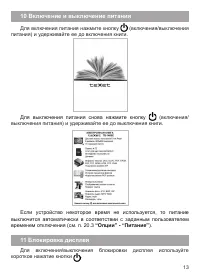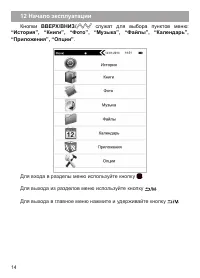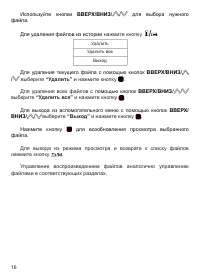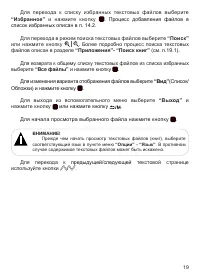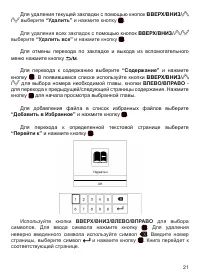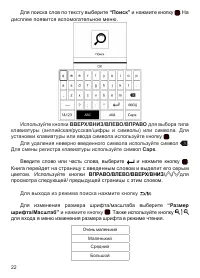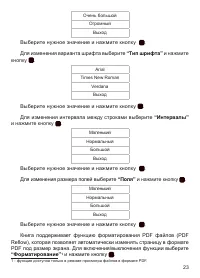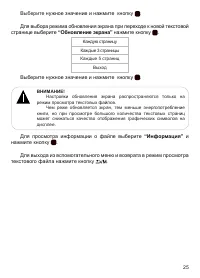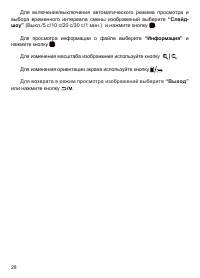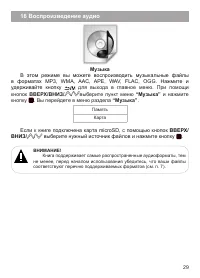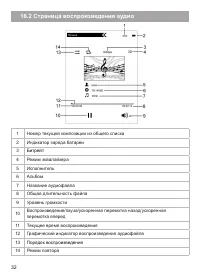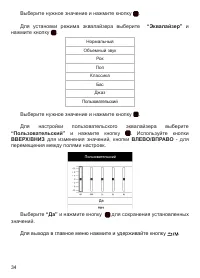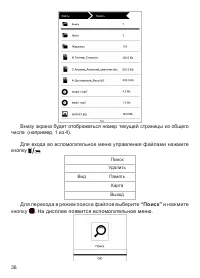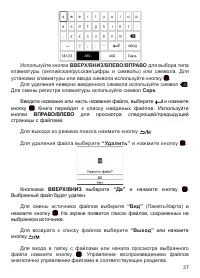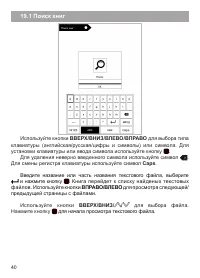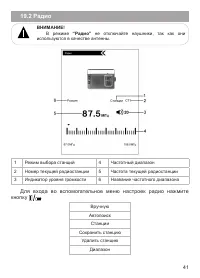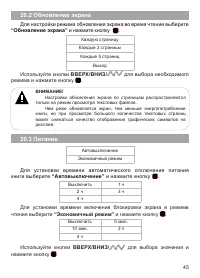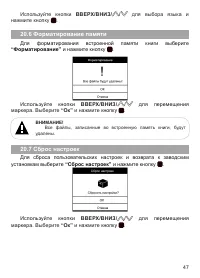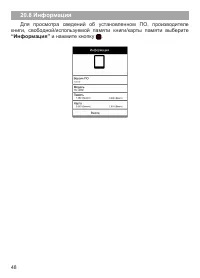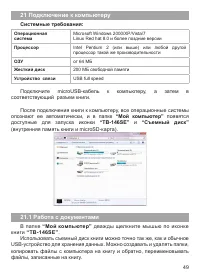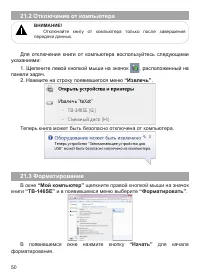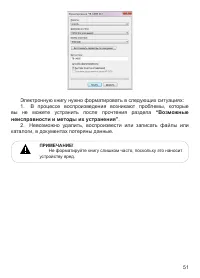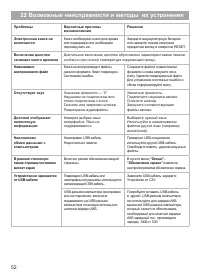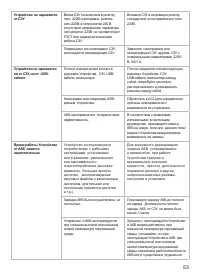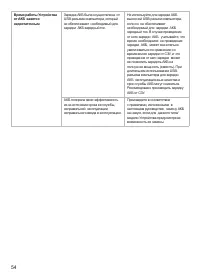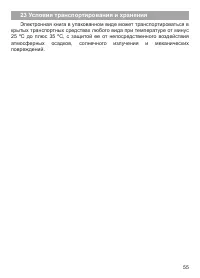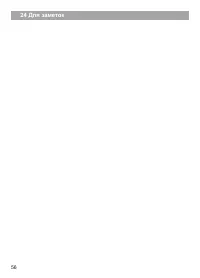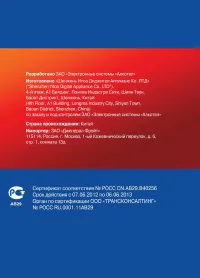Электронные книги teXet TB-146SE - инструкция пользователя по применению, эксплуатации и установке на русском языке. Мы надеемся, она поможет вам решить возникшие у вас вопросы при эксплуатации техники.
Если остались вопросы, задайте их в комментариях после инструкции.
"Загружаем инструкцию", означает, что нужно подождать пока файл загрузится и можно будет его читать онлайн. Некоторые инструкции очень большие и время их появления зависит от вашей скорости интернета.
Загружаем инструкцию

Содержание
- 3 Содержание
- 4 Общий вид электронной книги
- 7 Указания по эксплуатации аккумуляторной батареи
- 9 Меры предосторожности:
- 10 Поддерживаемые форматы
- 11 Возможности
- 12 Подготовка к работе; По достижении полного заряда аккумуляторной батареи процесс; Для просмотра файлов с карты памяти поместите ее до упора в
- 14 0 Включение и выключение питания; Для включения питания нажмите кнопку; 1 Блокировка дисплея; Для включения/выключения блокировки дисплея используйте
- 15 2 Начало эксплуатации; Кнопки; “Приложения”, “Опции”; Для входа в разделы меню используйте кнопку .
- 16 История; В этом режиме отображается список последних открытых текстовых; и нажмите кнопку . Вы перейдете к списку файлов раздела; “История”; Используйте кнопки
- 17 Для удаления текущего файла с помощью кнопок; “Удалить”; с помощью кнопок; “Удалить все”; Для выхода из вспомогательного меню с помощью кнопок; ВНИЗ; Нажмите кнопку
- 18 Книги; В этом режиме вы можете просматривать текстовые файлы в; и нажмите кнопку .; “Книги”; Просмотр текстовых файлов; В меню отображается полный список текстовых файлов, хранящихся
- 20 “Избранное”; . Процесс добавления файлов в; “Поиск”; Для изменения варианта отображения файлов выберите; “Вид”; Обложки) и нажмите кнопку; “Выход”; или нажмите кнопку
- 21 Управление текстовыми файлами; Для удаления закладок
- 23 Для изменения размера шрифта/масштаба выберите; “Размер
- 24 “Тип шрифта”; нажмите; “Интервалы”; “Поля”; нажмите кнопку; “Форматирование”
- 25 Для изменения ориентации текста на экране выберите; “Поворот; и нажмите кнопку; “Инверсный режим”
- 26 “Обновление экрана”; ыберите нужное значение и нажмите; “Информация”
- 27 Фото; В этом режиме вы можете просматривать изображения в форматах; и нажмите кнопку . Вы перейдете в меню раздела; “Фото”; Просмотр изображений; В меню отображается полный список папок и изображений,
- 28 Управление изображениями
- 29 Для возврата в режим просмотра изображений выберите
- 30 6 Воспроизведение аудио; Музыка; В этом режиме вы можете воспроизводить музыкальные файлы; “Музыка”; Если к книге подключена карта microSD, с помощью кнопок; выберите нужный источник файлов и нажмите кнопку
- 31 Меню воспроизведения аудио; В меню отображается полный список папок и аудиофайлов,
- 32 выберите; “Да”
- 33 Страница воспроизведения аудио
- 34 Управление аудиофайлами; “Режим повтора”
- 35 Для выхода в главное меню нажмите и удерживайте кнопку
- 36 Файлы; Нажмите кно; “Файлы”
- 37 и нажмите
- 38 Кнопками; и нажмите кнопку; нажмите кнопку
- 39 Календарь; Нажмите и удерживайте кнопку; “Календарь”
- 40 Приложения; “Приложения”
- 41 Caps
- 42 “Радио”; Для входа во вспомогательное меню настроек радио нажмите
- 44 Нажмите кно
- 45 Опции; “Опции”; или
- 46 Обновление экрана; Для настройки режима обновления экрана во время чтения выберите; “Автовыключение”; “Экономичный режим”
- 47 Для установки текущего времени; “Настройки времени”; Выберите; “Ок”; для подтверждения и сохранения настроек.; “Язык”
- 48 Форматирование памяти; Для форматирования встроенной памяти книги выберите; “Сброс настроек”
- 49 Для просмотра сведений об установленном ПО, производителе
- 50 1 Подключение к компьютеру; Системные требования:; Работа с документами; “Мой компьютер”
- 51 Отключение от компьютера; Для отключения книги от компьютера воспользуйтесь следующими; “Извлечь”
- 52 “Возможные; Невозможно удалить, воспроизвести или записать файлы или
- 53 2 Возможные неисправности и методы их устранения
- 56 3 Условия транспортирования и хранения; 5 oС до плюс 35 oС, с защитой ее от непосредственного воздействия